前面几期我们从软硬件系统设置方面,为大家更好运行SOLIDWORKS提供了一些建议,本期我们将针对SOLIDWORKS系统选项方面的设置提供解决方案,帮助大家获取更好的软件操作使用感。

经常使用二维CAD的小伙伴比较习惯使用键盘快捷键来激活相应的命令,殊不知此种操作在SOLIDWORKS中比二维CAD还要快捷与方便。
鼠标笔势的快捷操作是比键盘操作更要快的一种方式,我们只需按住鼠标右键,轻轻的移动一下鼠标就可以调出鼠标笔势;
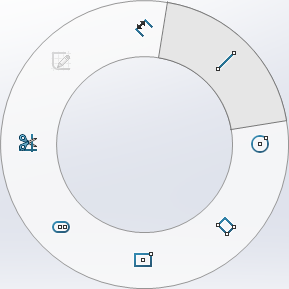
根据个人实际情况,我们可以将一些常用的草图环境下的命令添加到鼠标笔势中,鼠标笔势的定义方式:工具-自定义-鼠标笔势;
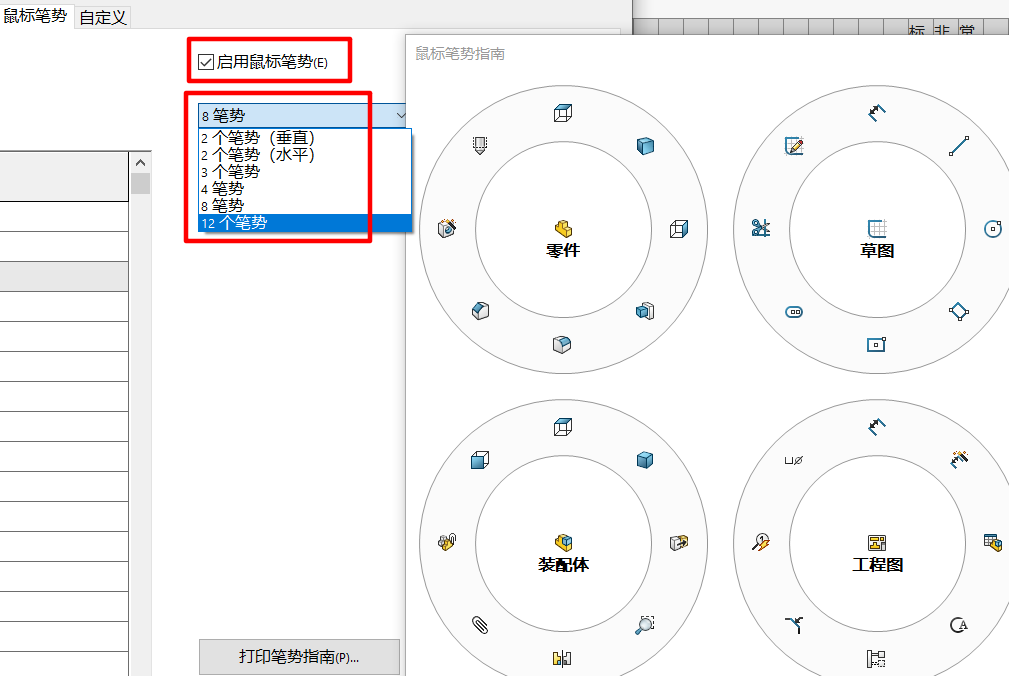
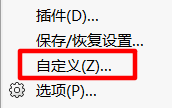
根据需要,我们可以在草图、零件、装配体、工程图,四种工作环境下设置2、3、4、8、12个笔势,操作方式为在命令列表中找到命令(支持搜索),拖拽到相应的鼠标笔势中即可。
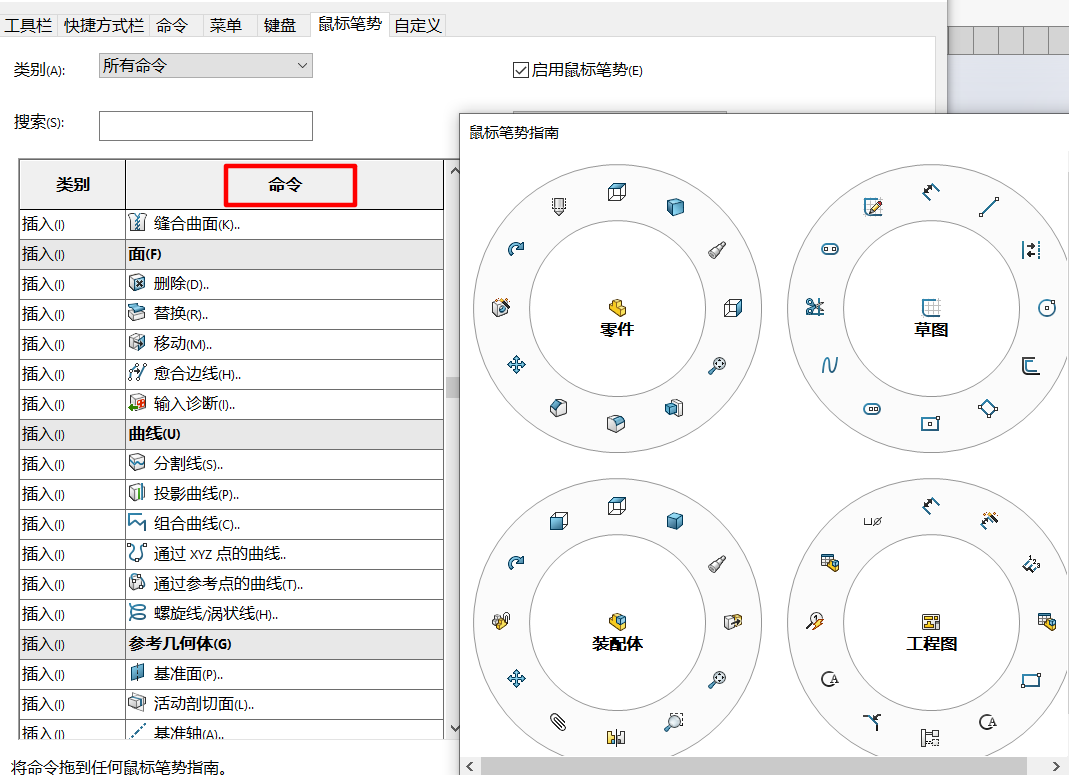
键盘的快捷操作分为两种:快捷栏快捷键和键盘快捷命令快捷键
快捷栏快捷键,默认快捷键“S”,与鼠标笔势一样,快捷栏同样分为四种工作环境:草图、零件、装配体、工程图;
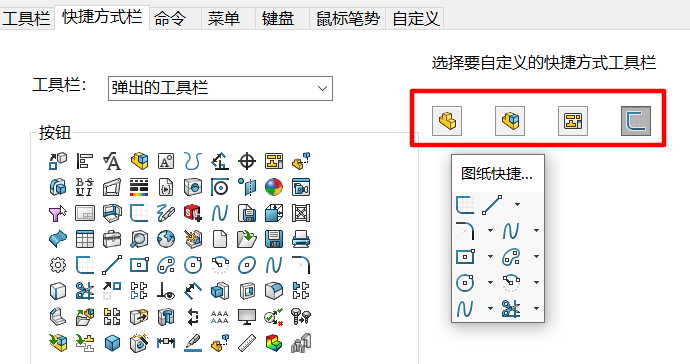
鼠标笔势与快捷栏配合使用可以100%的满足建模时的所需的命令。
Tips:可以在草图环境下添加零件环境中的命令,如在草图环境中的鼠标笔势或快捷栏中添加“拉伸”命令,在绘制完草图后不需要退出草图即可激活拉伸命令。
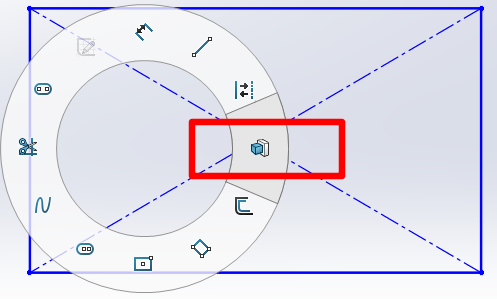
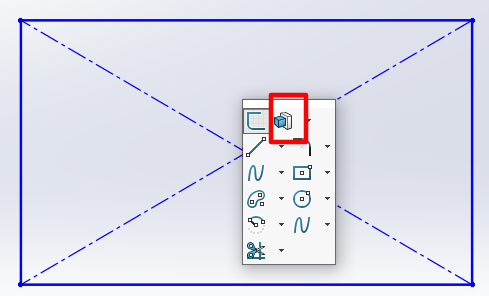
键盘快捷命令快捷键,选中某个命令,直接按键盘的某个键,即可为该命令设置键盘快捷键,支持Shift、Ctrl、Alt与26个字母、F1~F12组合使用。
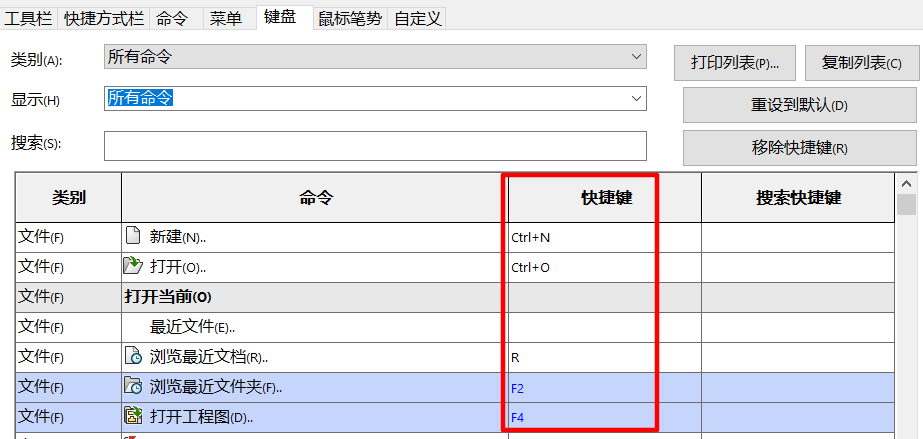
当我们做好自定义的快捷操作方式后可以将这些设置导出,给其他同事使用,或者导入到别的版本的SOLIDWORKS中使用。
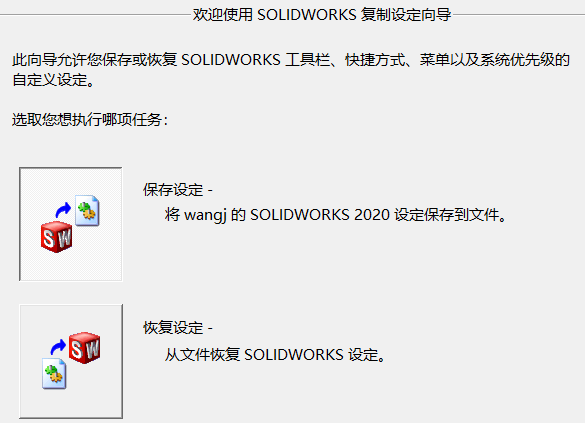
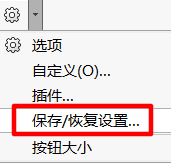







 苏公网安备 32059002002276号
苏公网安备 32059002002276号
